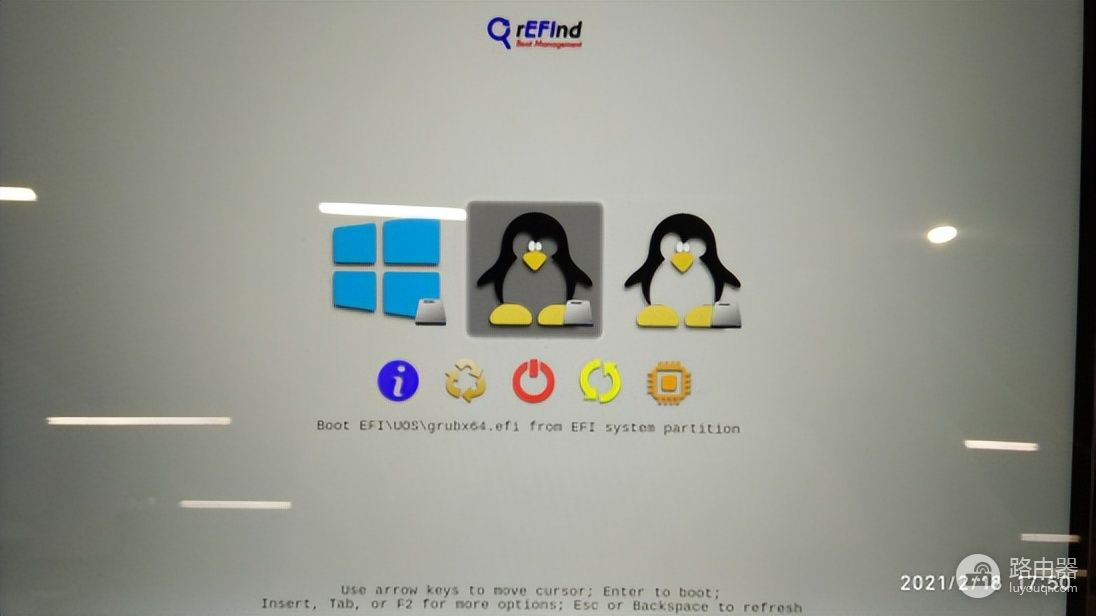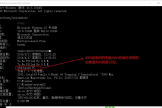电脑安装Windows和UOS双系统(电脑如何设置双系统)
1、准备U盘启动盘及ISO镜像文件
2、在原Windows系统中右击计算机-管理-磁盘管理-右击数据盘-压缩卷,释放一部分空间用于UOS系统:

3、重启计算机,设置U盘启动,开始安装UOS系统
4、到分区步骤,由于安装双系统,保留Windows分区,不可选择全盘安装,选择手动安装:
a、新建/boot分区 分配4G
b、新建swap分区(交换分区) 根据实际内存大小分配(一般为内存的2倍),实际内存比较大的情况下,此分区可分配稍小的空间,因为基本用不上
c、新建/分区 分配剩余全部空间
如图

5、UOS系统安装完成后重启计算机:
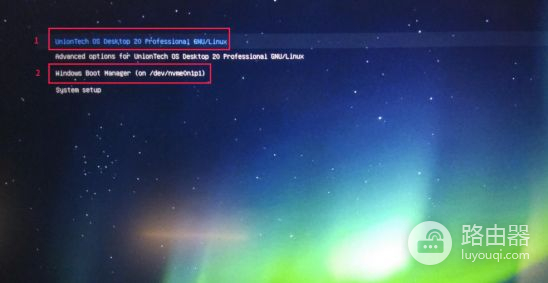
可选择1进入UOS系统,2进入Windows系统
注:如果在安装完双系统,重启计算机时的启动菜单里没有“Windows”的选项,需要登录UOS系统,在终端里输入sudo update-grub命令,再重启计算机,就可以在启动菜单里看到了
无法进Windows的解决方法
一、故障现象
电脑开机进入系统引导界面,选择Windows Boot Manager后,无法进入Windows系统,卡在引导界面
二、故障原因
UOS系统grub引导问题
三、解决方法
1、进入UOS系统,安装refind引导软件:
sudo apt install refind
sudo refind-install #通过自带的脚本安装refind引导
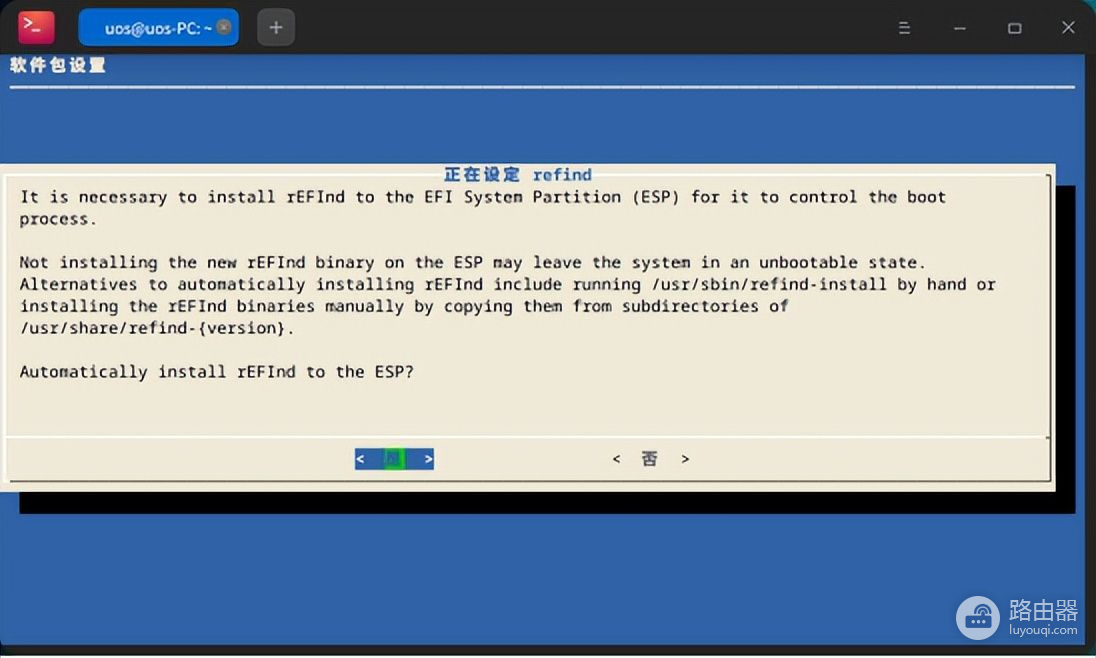
2、重启,进入bios设置界面,关闭安全启动,保存后开机进入系统引导界面,第一项为Windows系统引导项,第三项为UOS系统引导项
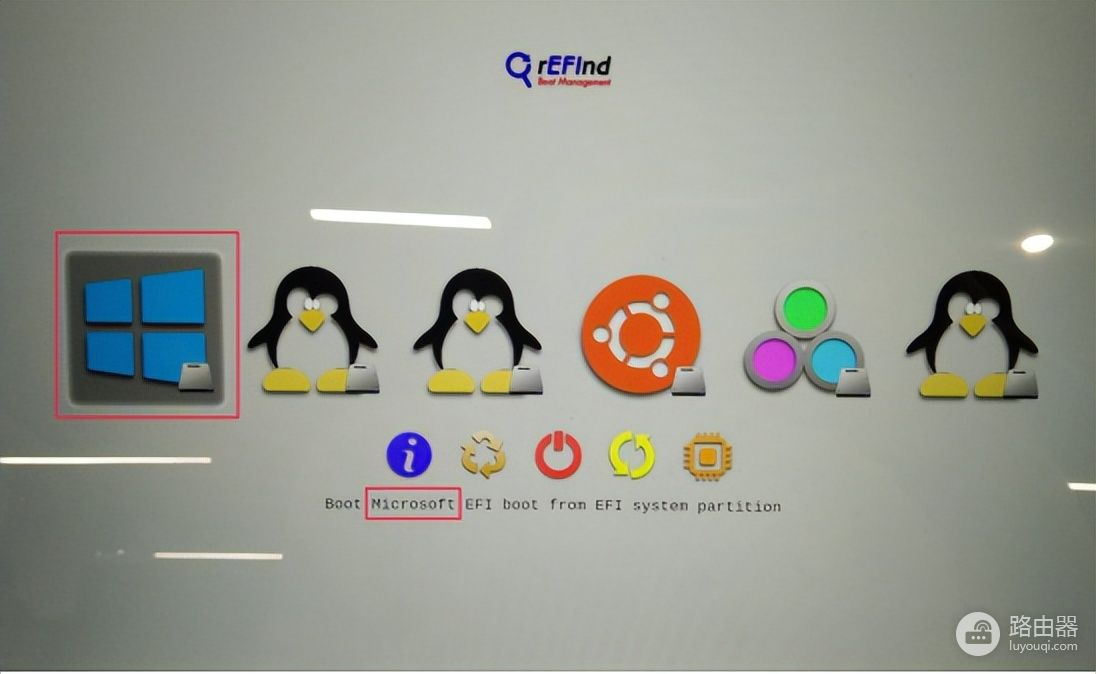
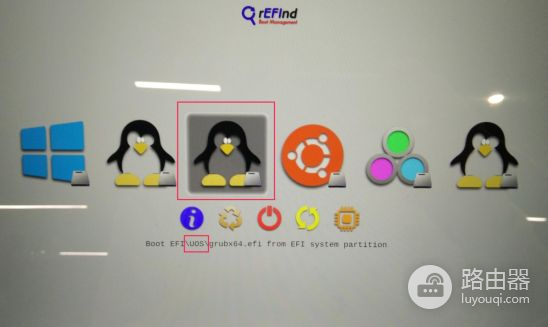
此时即可正常进入Windows或UOS系统
3、优化,因为refind启动时会扫描所有启动文件,开机时就会看到很多启动项,安全起见,不删除这些grub,只做屏蔽即可:
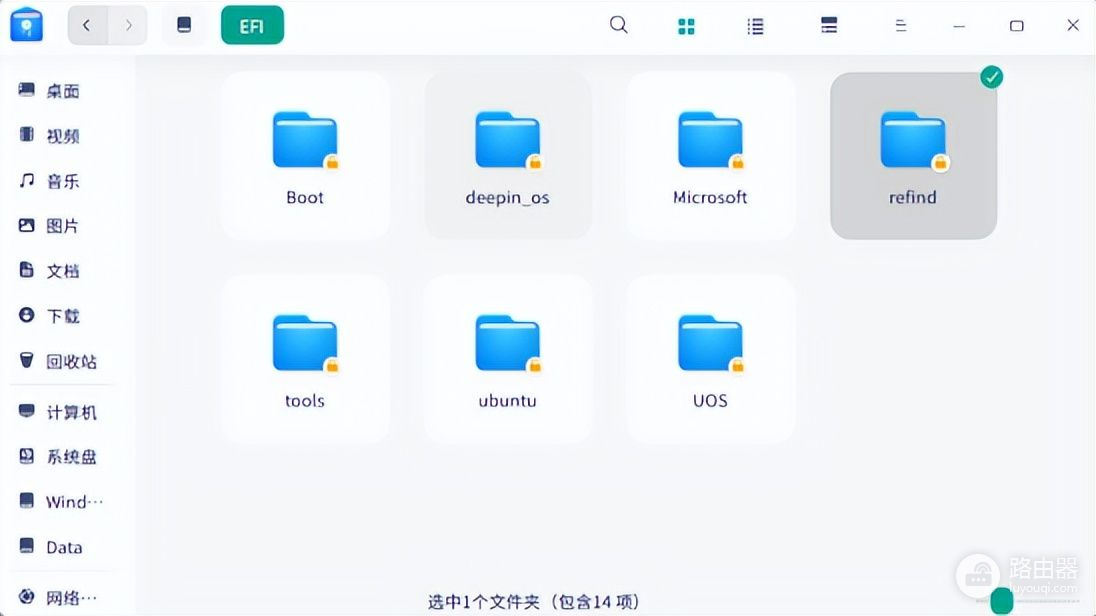
sudo vi /boot/efi/EFI/refind/refind.conf
在最后编辑添加以下内容
dont_scan_dirs ESP:/EFI/boot,EFI/ubuntu,EFI/deepin_os
4、保存重启